
Combiner des périphériques audio en un seul périphérique agrégé dans Configuration audio et MIDI sur Mac
Vous pouvez combiner plusieurs périphériques audio en un seul, appelé périphérique agrégé. Par exemple, vous pouvez combiner un périphérique audio à huit canaux et un autre à deux canaux pour qu’ils fonctionnent comme un seul périphérique audio à dix canaux.
L’agrégation de périphériques vous permet d’augmenter le nombre d’entrées et de sorties audio individuelles sans avoir à acheter d’équipement audio multicanal. Vous pouvez utiliser un périphérique agrégé pour l’entrée ou la sortie audio, ou pour les alertes et les effets sonores.
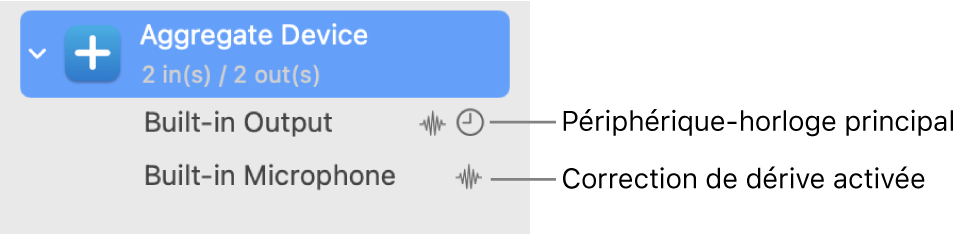
Ouvrir Configuration audio et MIDI
Dans l’app Configuration audio et MIDI
 sur votre Mac, cliquez sur le bouton Ajouter
sur votre Mac, cliquez sur le bouton Ajouter  en bas de la barre latérale de la fenêtre « Périphériques audio », puis choisissez « Créer un périphérique agrégé ».
en bas de la barre latérale de la fenêtre « Périphériques audio », puis choisissez « Créer un périphérique agrégé ».Par défaut, le périphérique agrégé est présenté horizontalement. Pour l’afficher verticalement, cliquez sur le bouton « Définir la présentation verticale »
 dans le coin supérieur droit de la fenêtre. Pour revenir à la présentation par défaut, cliquez sur le bouton « Définir la présentation horizontale »
dans le coin supérieur droit de la fenêtre. Pour revenir à la présentation par défaut, cliquez sur le bouton « Définir la présentation horizontale »  .
.Pour renommer le périphérique agrégé, cliquez dessus dans la barre latérale, puis saisissez un nouveau nom.
Dans la partie droite de la fenêtre, procédez comme suit :
Pour sélectionner les périphériques à utiliser : Cochez la case Utiliser de chaque périphérique à inclure dans le périphérique agrégé.
Pour modifier les réglages de chaque périphérique : Veillez à ce que chaque périphérique utilise la même fréquence d’échantillonnage pour garantir le bon fonctionnement du périphérique agrégé. Vous pouvez également activer la correction de dérive pour chaque périphérique. Consultez la rubrique Définir les réglages des périphériques agrégés.
Si le menu local « Horloge source » est disponible, vous pouvez utiliser l’horloge d’un périphérique comme horloge source principale pour tous les périphériques combinés.
Pour supprimer un périphérique agrégé, sélectionnez-le dans la barre latérale de la fenêtre « Périphériques audio », puis cliquez sur le bouton Supprimer ![]() .
.